Инструкция для преподавателей по созданию электронного курса
5. Посещаемость
Элемент курса «Посещаемость» позволяет преподавателю вести учет посещаемости занятий, а студентам видеть информацию о их собственной посещаемости. Преподаватель может создавать занятия и отмечать посещаемость занятий статусами «Присутствовал», «Не был», «Опоздал», «Уважительная причина» или изменить эти статусы так, чтобы они соответствовали потребностям преподавателя.
В меню «Добавить элемент или ресурс» выберите «Посещаемость» и нажмите «Добавить». Введите название элемента. При желании измените другие настройки посещаемости. Нажмите «Сохранить и показать» (рис. 23).
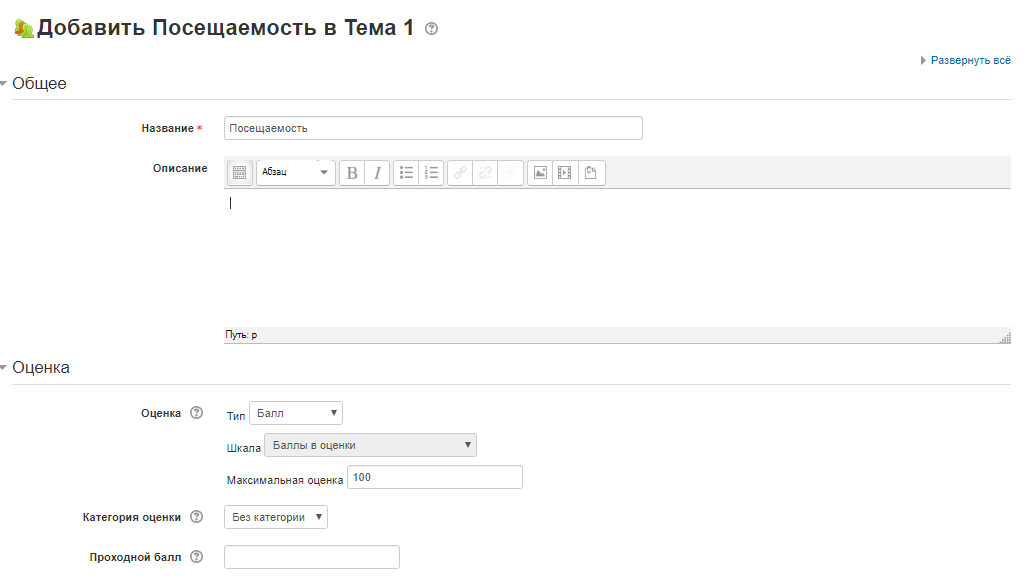
Рис.23
Откроется список занятий. Перейдите во вкладку «Добавить занятие». В разделе «Добавить занятие» установите дату и время занятия (рис. 24).
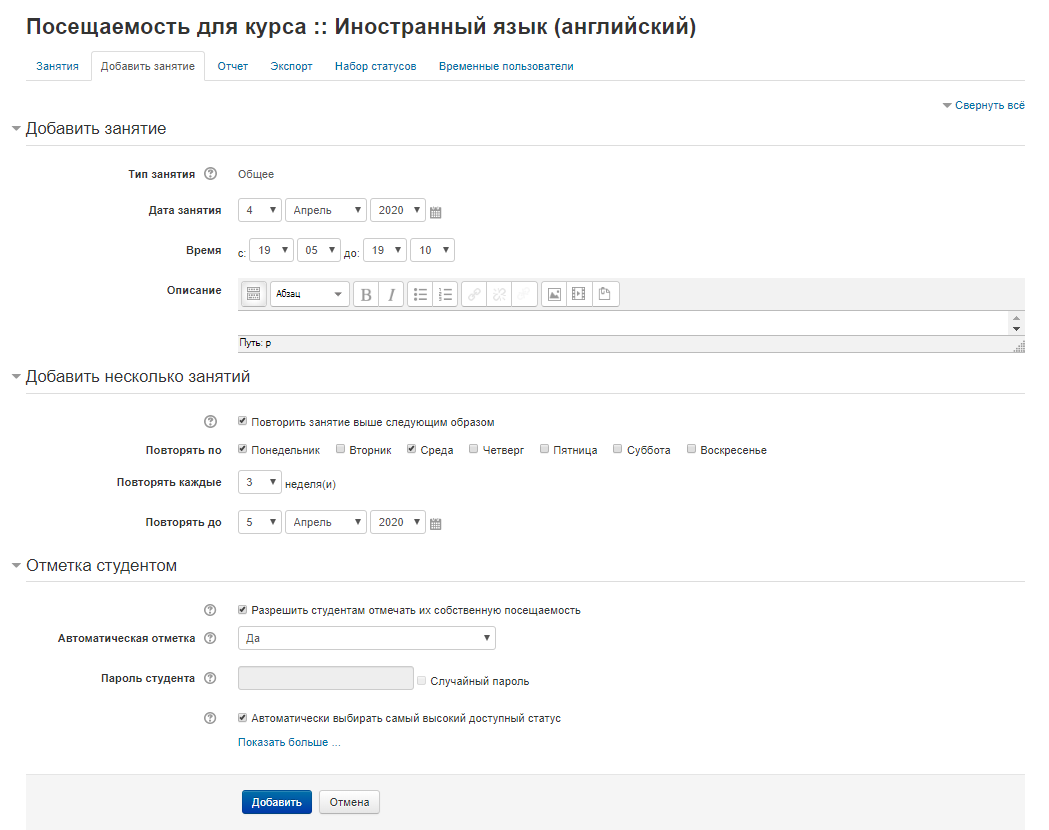
Рис. 24
При необходимости продублируйте занятие с определённой периодичностью, выполните следующую последовательность действий. Перейдите в раздел «Добавить несколько занятий» и установите галочку «Повторить занятие выше следующим образом». В параметре «Повторять по» выберите дни недели, в которых занятия будут повторяться, а в параметре «Повторять каждый» установите периодичность, с которой занятия будут повторяться. Далее в «Повторять до» определите, до какой даты необходимо продублировать занятия. Также можно установить параметр «Отметка студентом«, тогда студенты смогут изменять изменять статус своей посещаемости занятий. Нажмите кнопку «Добавить».
Далее появится окно «Посещаемость для курса:» (рис. 25).
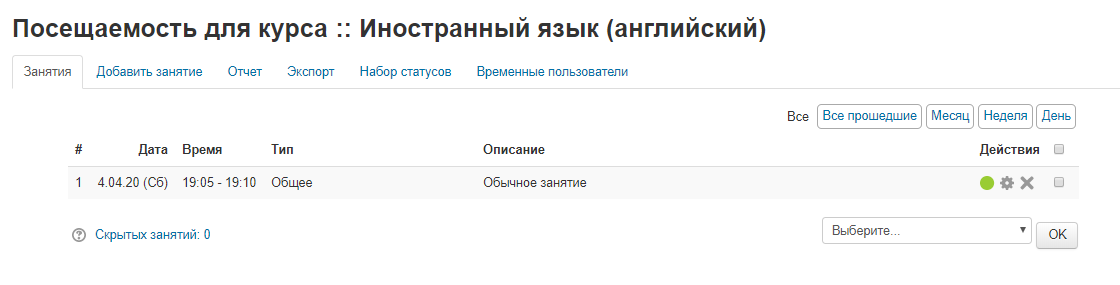
Рис. 25
Для отметки посещаемости студентов на занятии нажмите на значок (зеленый кружок) и в открывшемся окне установите статус для каждого студента (рис. 26).
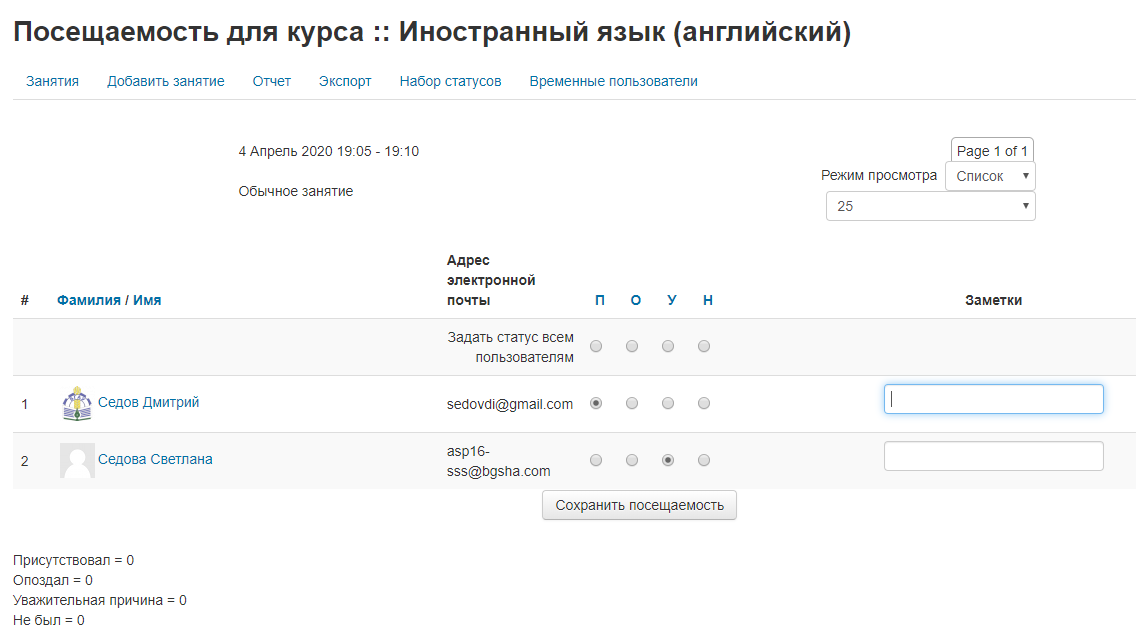
Рис. 26
По умолчанию баллы студентам назначаются следующим образом: Присутствовал (П) – 2 балла; Опоздал (О) – 1 балл; Уважительная причина (У) – 1 балл; Не был (Н) – 0 баллов. Во вкладке «Набор статусов» можно изменить данные статусов и количество назначаемых баллов за каждый статус. Итоговая оценка студента в данном элементе рассчитывается по установленным статусам. Если статус студента в занятии не установлен, данное занятие не учитывается при расчёте оценки (рис. 27).
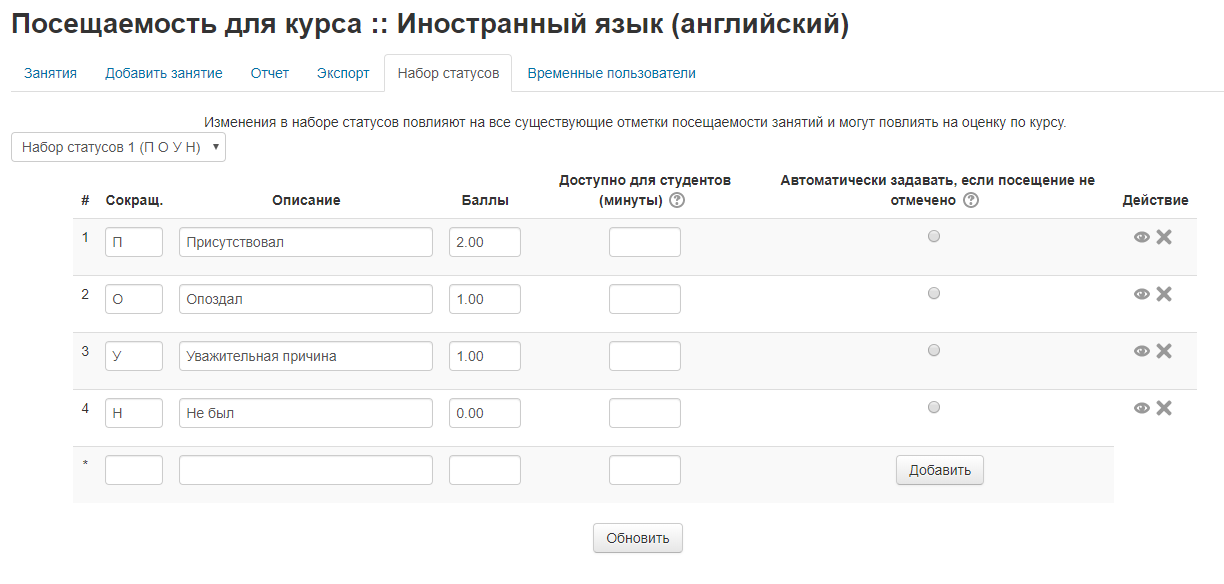
Рис. 27
Посещаемость можно отмечать по группам.
Для этого необходимо войти в «Управлении курсом» - «Пользователи»-«Группы» (рис.27.1 )
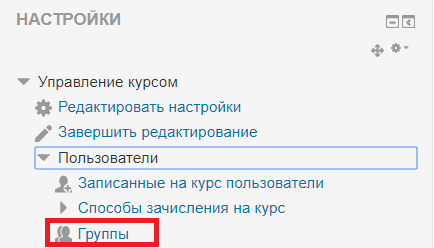
Рис. 27.1
Далее на вкладке «Группы» выбираем «Создать группу» (рис. 27.2)
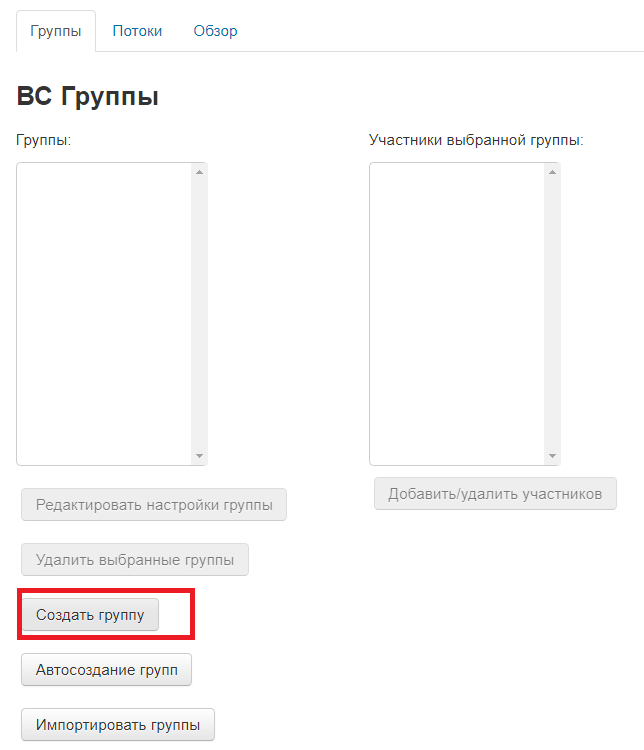
Рис. 27.2
В открывшемся окне вводим название группы и нажимаем «Сохранить». Так же делаем и с остальными группами (рис. 27.3).

Рис. 27.3
Далее необходимо перейти в «Управление курсом»- «Пользователи» -«Записанные на курс пользователи» и назначить каждому студенту нужную группу и нажать «Сохранить» (рис. 27.4; 27.5).
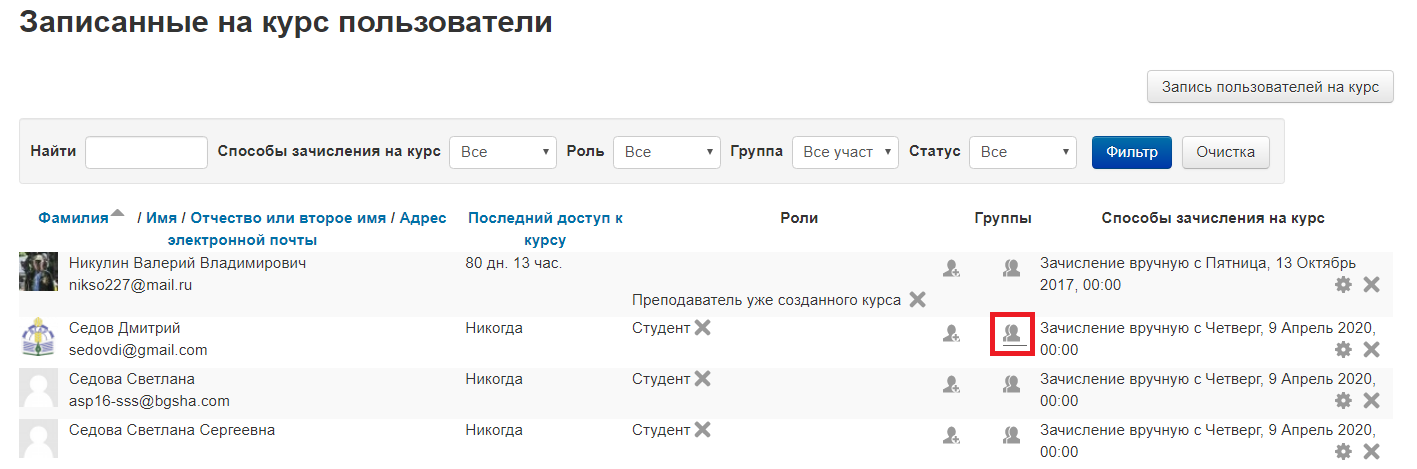
Рис. 27.4
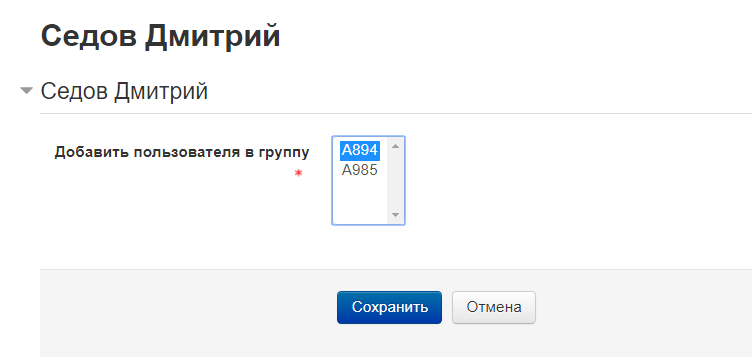
Рис. 27.5
Далее в общих настройках посещаемости устанавливаем «Групповой режим»-«Видимые группы»-«Сохранить и показать» (рис. 27.6).
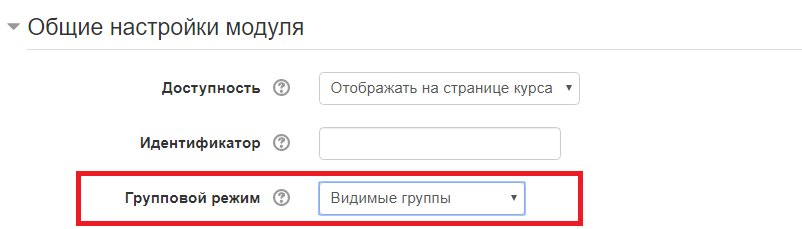
Рис. 27.6
Далее как и обычно добавляем занятие «Добавить занятие» и выбираем группу у которой в это время будут проходить занятия (рис. 27.7).
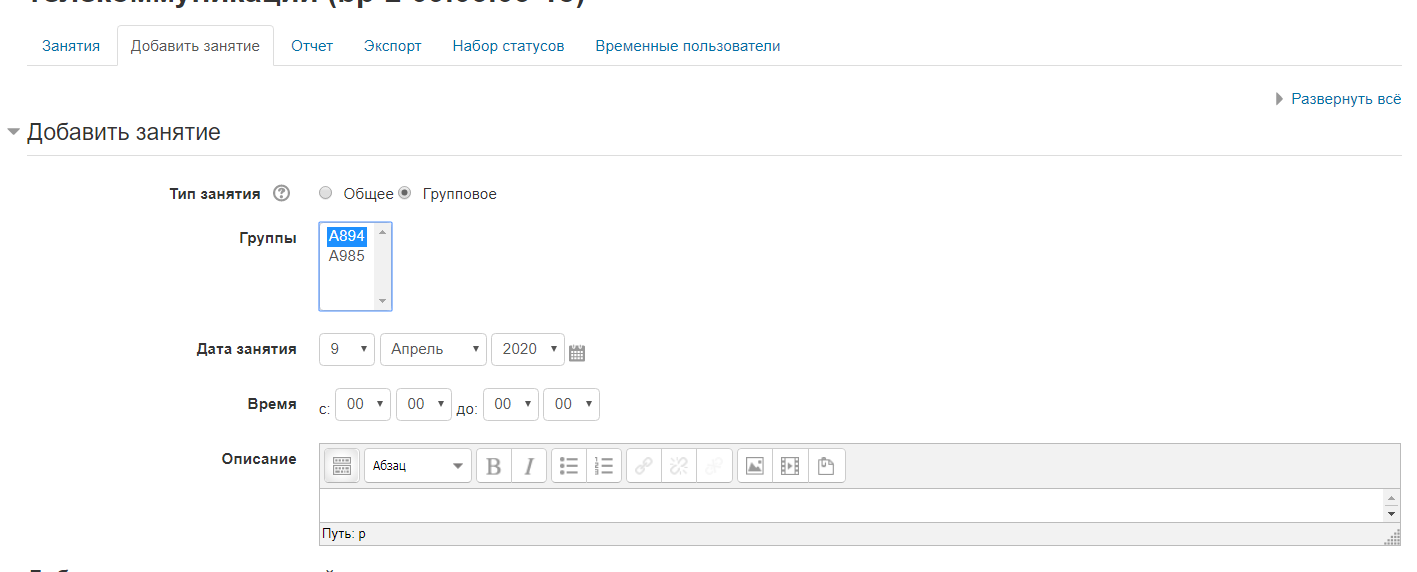
Рис. 27.7
Устанавливаем галочку возле «Групповой» и выбираем группу, все остальные настройки устанавливаются по желанию. Нажимаем «Сохранить.
После чего в посещаемости отобразятся только те студенты, которые состоят в ваше группе (подгруппе) которую вы назначили в рамках курса (рис. 27.8).
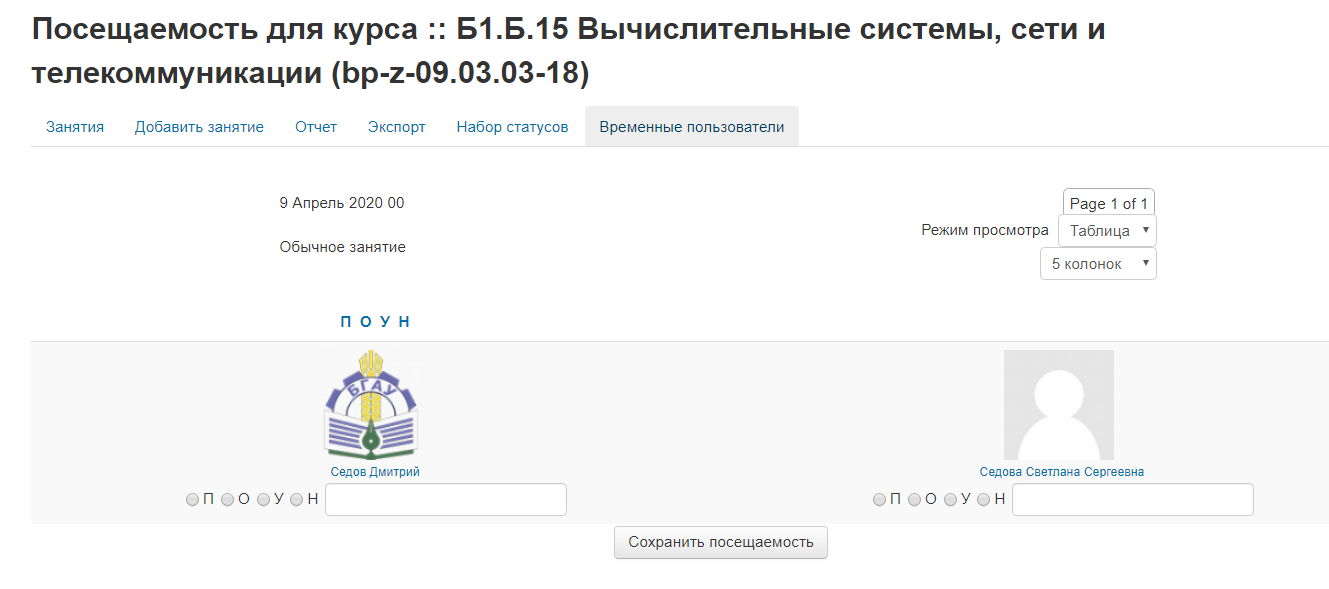
Рис. 27.8